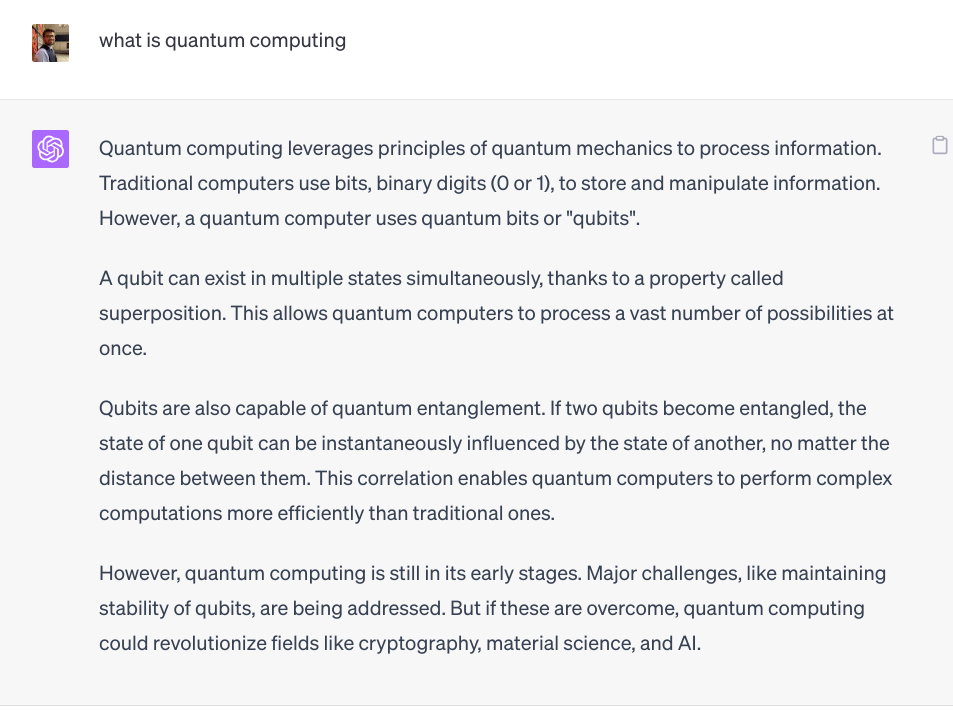如何在聊天GPT中启用自定义指令
1. 打开 ChatGPT(访问)并登录您的帐户。
2.接下来,单击左下角的3点菜单,然后打开“设置和测试版”。
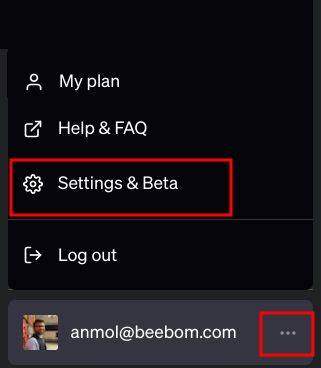
3.在这里,移至“测试版功能”选项卡,然后启用“自定义说明”的切换。
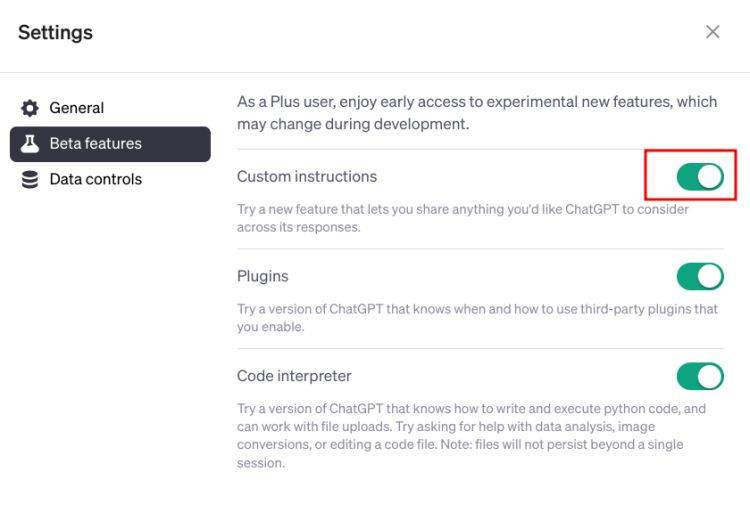
如何在聊天GPT中设置自定义指令
1.启用后,再次打开左下角的3点菜单,然后单击“自定义说明”。
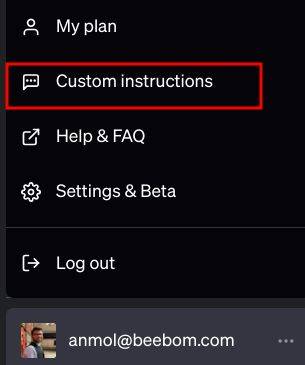
2.将出现一个介绍性弹出窗口。点击“确定”。
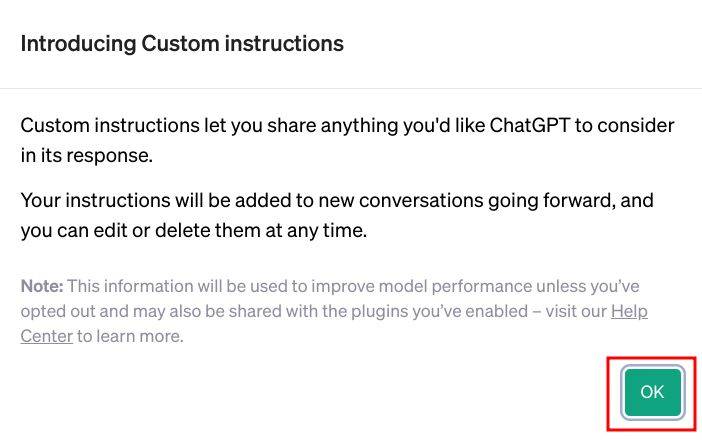
3.在这里,您可以根据需要在ChatGPT中设置自定义指令。在这里,您可以添加有关您自己的信息,例如您的位置、爱好、兴趣、工作领域、任何主题的专业知识、目标等。这样做是为了让 ChatGPT 可以更多地了解您并提供个性化的回复。
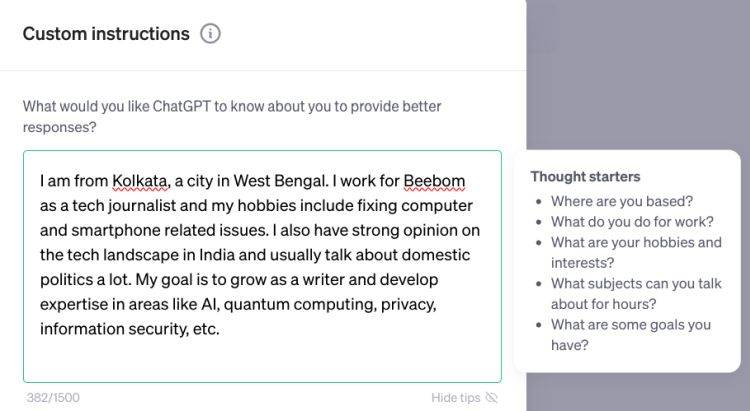
4.在下面的字段中,您可以为ChatGPT赋予个性。例如,您可以要求 ChatGPT 在回复中是正式的或随意的。您还可以定义响应长度、您希望如何解决、ChatGPT 是否应该固执己见或对某些查询保持中立等。
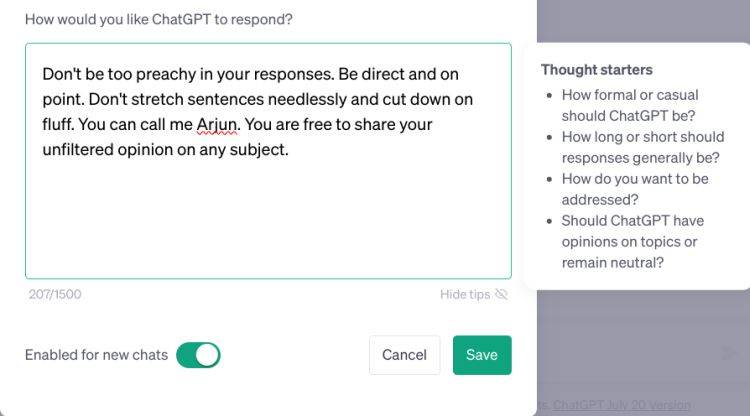
5.完成后,确保“启用新聊天”切换开关已打开,然后单击“保存”。
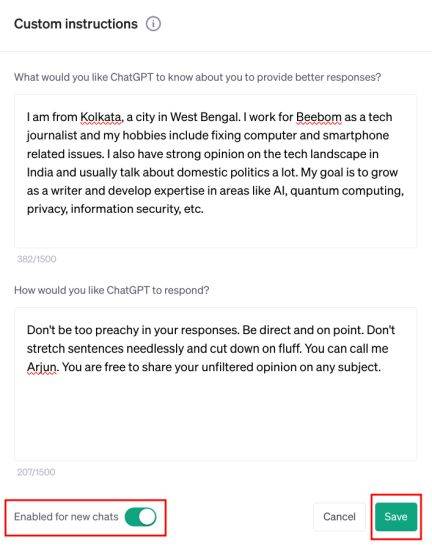
6.最后,转到“ GPT-4”模型并开始聊天。从现在开始,ChatGPT 将在回复查询时遵循您的指示。正如你在下面看到的,答案简短而切中要害,没有任何绒毛。它还会在给出答案时考虑我的个人信息,例如位置。
© 版权声明
文章版权归作者所有,未经允许请勿转载。